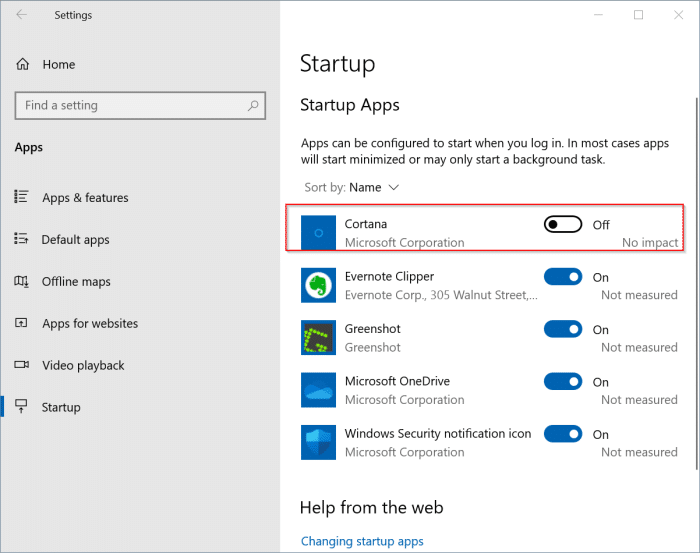Comment arrêter Cortana du chargement automatique avec Windows 10
Microsoft a modifié Cortana dans Windows 10 version 2004. Dans les versions 2004 et ultérieures, Cortana est proposée en tant qu’application dédiée. Cela signifie que Cortana peut être gérée comme n’importe quelle autre application indépendante.
Trouvez et réparez automatiquement les erreurs de Windows grâce à l'outil de réparation de PC
Reimage est un excellent outil de réparation qui détecte et répare automatiquement différents problèmes du système d'exploitation Windows. Avoir cet outil protégera votre PC contre les codes malveillants, les défaillances matérielles et plusieurs autres bugs. En outre, cela vous permet également d'utiliser votre appareil au maximum de ses capacités et de ses performances.
- Étape 1: Télécharger l'outil de réparation et d'optimisation des PC (Windows 11, 10, 8, 7, XP, Vista - Certifié Microsoft Gold).
- Étape 2: Cliquez sur "Démarrer l'analyse" pour trouver les problèmes de registre de Windows qui pourraient être à l'origine des problèmes du PC.
- Étape 3: Cliquez sur "Réparer tout" pour résoudre tous les problèmes.
Maintenant que Cortana est une application distincte, nous pouvons réinitialiser, désinstaller ou modifier son comportement de démarrage. Dans l’un de nos articles précédents, nous vous avons montré comment désinstaller Cortana de Windows 10. Dans ce guide, nous vous expliquerons comment empêcher Cortana de se charger avec Windows 10.
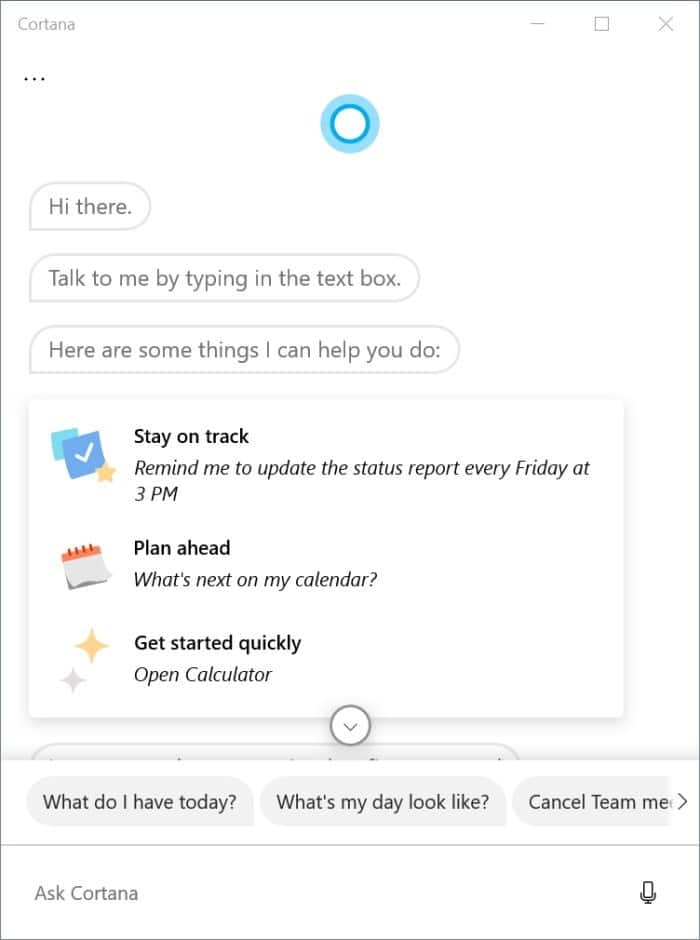
Empêcher Cortana de se charger avec Windows 10 ne désactivera ni ne désinstallera Cortana. Il s’assure simplement que Cortana ne démarre pas avec Windows 10. Vous pouvez toujours démarrer Cortana manuellement une fois que votre PC est démarré.
<₹ Méthode 1 sur 2
Empêcher Cortana de se charger avec Windows 10
Étape 1: Ouvrez le Gestionnaire des tâches. Pour ce faire, cliquez avec le bouton droit de la souris sur un espace vide de la barre des tâches, puis cliquez sur l’option Gestionnaire de tâches .
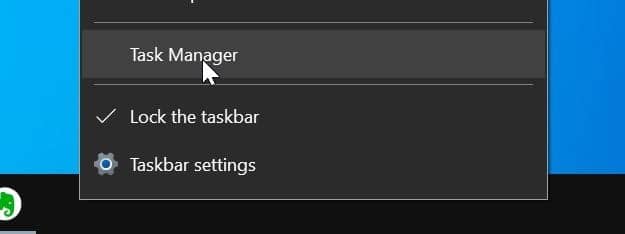
Étape 2: Une fois que la fenêtre du gestionnaire de tâches apparaît à l’écran, cliquez sur Plus de détails si vous obtenez la version réduite du gestionnaire de tâches. Si vous obtenez la version complète, ignorez cette étape.
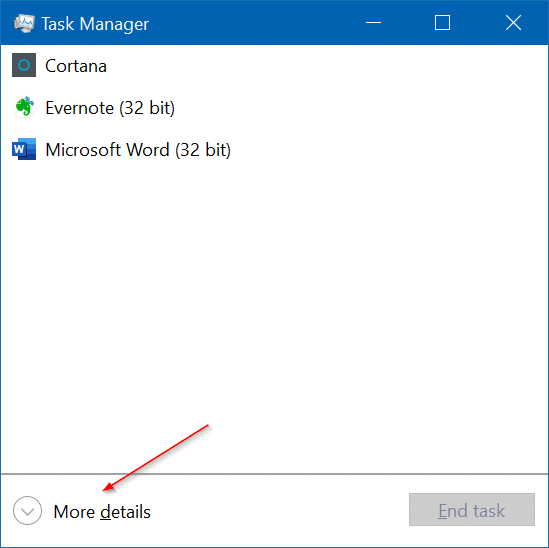
Étape 3: Cliquez sur l’onglet Démarrage pour basculer vers le même. Ici, recherchez l’entrée Cortana . Faites un clic droit dessus, puis cliquez sur l’option Désactiver pour empêcher Cortana de se charger avec Windows 10.
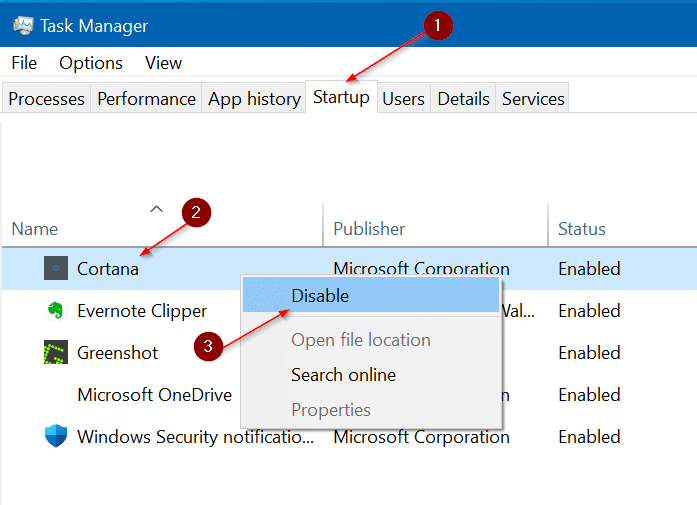
REMARQUE: Si l’entrée de l’application Cortana n’apparaît pas ici, c’est probablement parce que Cortana a été désinstallé.
Lorsque vous y êtes, nous vous suggérons de désactiver les applications et les programmes que vous ne souhaitez pas charger avec Windows 10. Cela améliorera le temps de démarrage.
<₹ Méthode 2 sur 2
Empêcher Cortana de se charger automatiquement avec Windows 10 via les paramètres
Étape 1: Lancez l’application Paramètres. Accédez à Applications \u0026 gt; Page Démarrage .
Étape 2: La page de démarrage affiche toutes les applications qui se chargent avec Windows 10. Comme vous pouvez le voir dans l’image ci-dessous, Cortana est l’une des nombreuses applications qui se chargent avec Windows 10 sur mon ordinateur .
Cliquez sur le bouton bascule à côté de l’entrée de l’application Cortana pour l’empêcher de s’exécuter avec Windows 10.